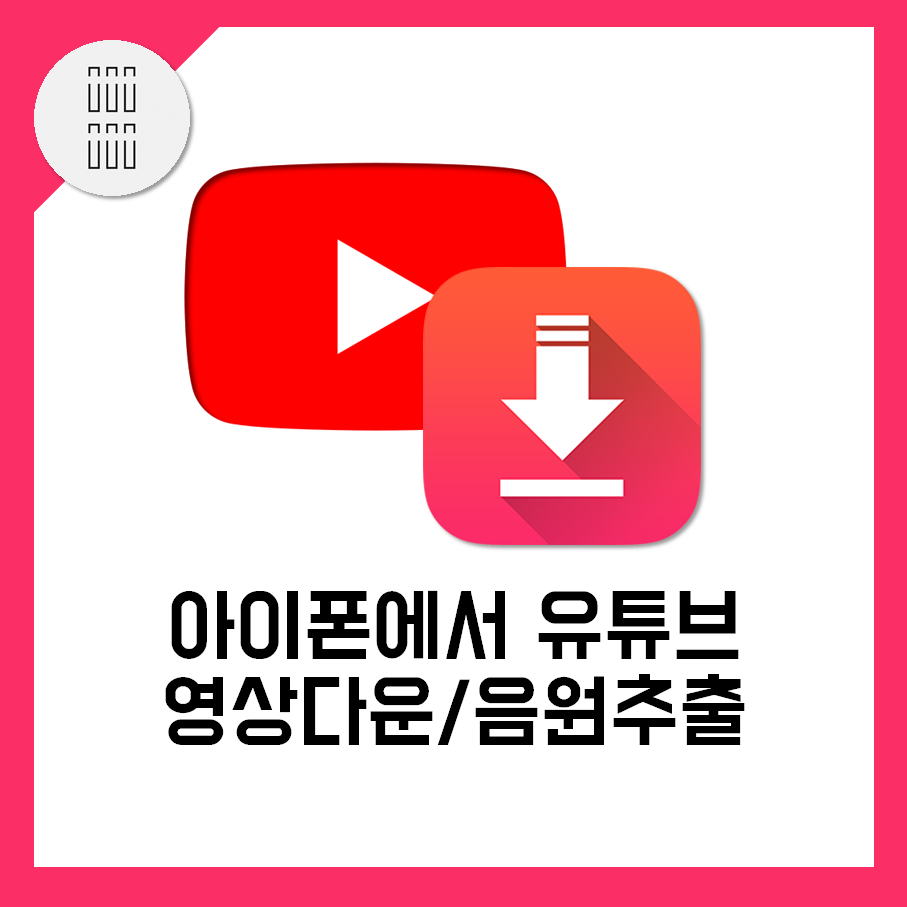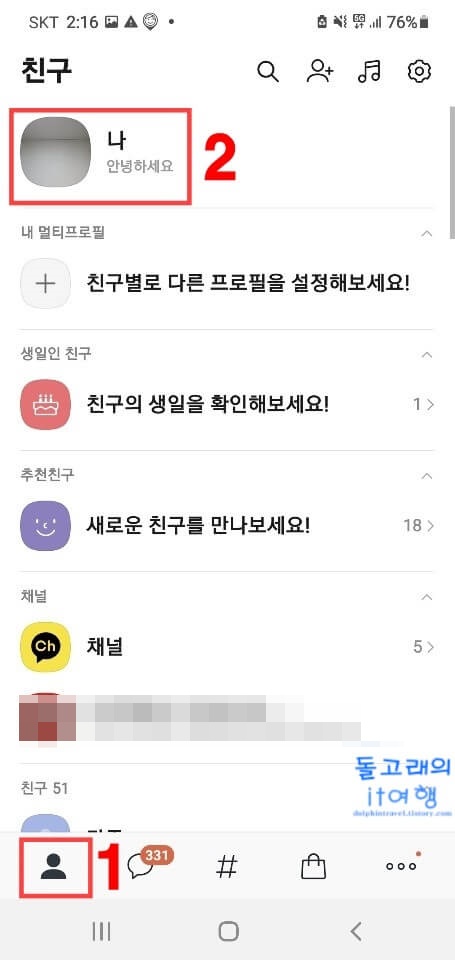#KM 플레이어, #KM Player 다운로드, #KM Player 사용법, KM Player 동영상 재생 플레이어로 온라인 동영상 추출, 영상 씬 캡처, GIF 화면 녹화 기능, 3D 효과 적용, VR 모드 등을 다양한 기능이 포함되어 있습니다. KMPlayer는 좌측 소프트웨어 자료실에서 다운로드 가능합니다. 동영상 다운로드 방법 KM Player에서는 URL 주소를 분석하여 온라인 동영상 및 오디오를 추출하여 다운로드 할 수 있는 기능을 제공합니다. 유튜브, 네이버, 다음카카오 등 대부분의 영상을 추출할 수 있습니다. KM Player를 실행하고 프로그램 왼쪽 하단에 있는 다운로드 아이콘을 클릭합니다.
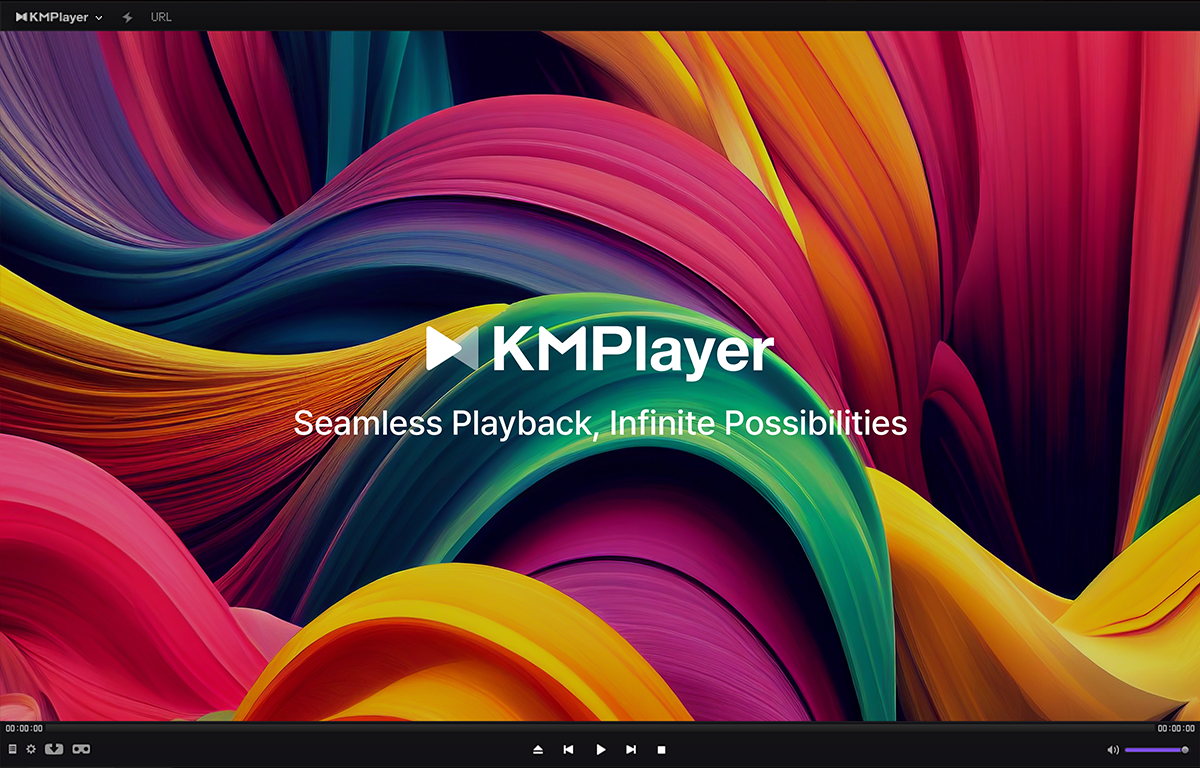
URL Download 창이 열리면 다운로드한 동영상 URL을 복사하여 붙여넣습니다. ※ 유튜브, 네이버, 다음카카오 등 다양한 온라인 사이트에 게시된 영상 및 오디오 추출이 가능합니다.

동영상 URL을 입력하면 자동으로 주소를 분석하여 다운로드 옵션을 표시해 줍니다. 동영상을 다운로드 하는 경우는 해상도를 선택해, 다운로드 버튼을 클릭해, 오디오를 다운로드 하는 경우는 Audio[MP3]를 체크해 다운로드를 클릭합니다.
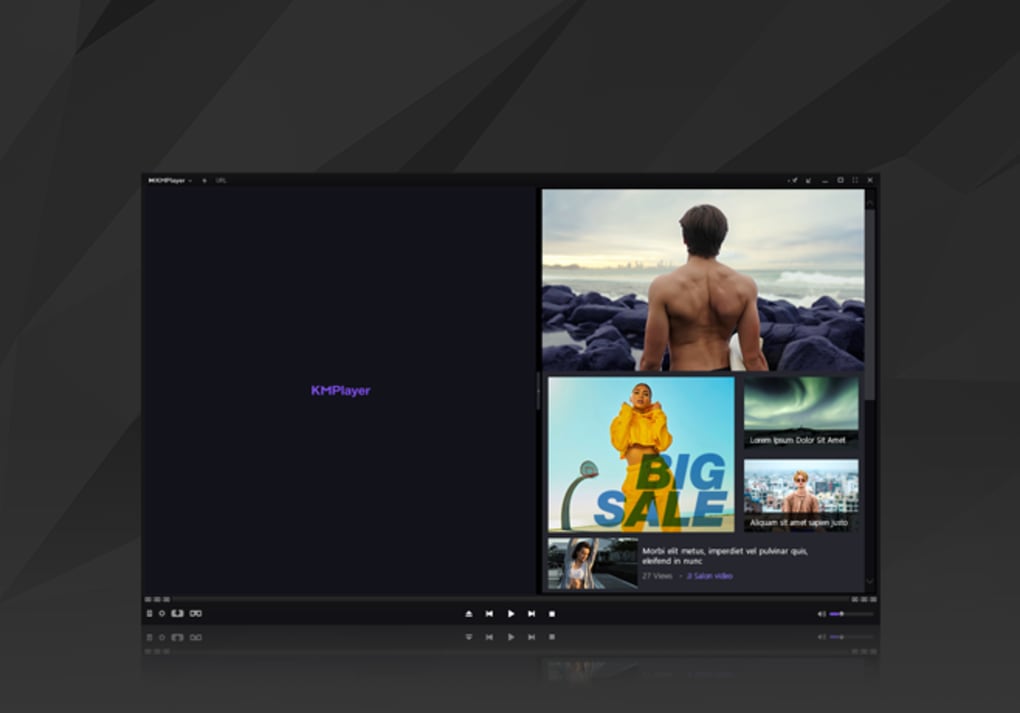
알림 메시지 창이 열리면 내용을 읽고 OK 버튼을 클릭합니다.
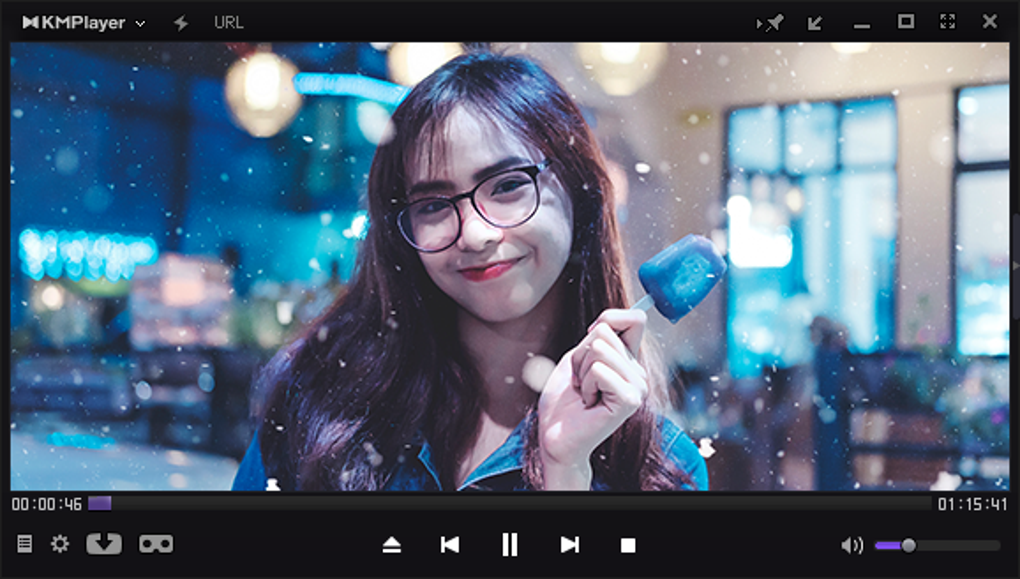
다른 이름으로 저장 창이 열리면 동영상 또는 오디오를 저장할 폴더로 이동하고 저장을 클릭하면 다운로드가 시작됩니다.
![]()
다운로드가 시작되면 진행 상황을 실시간으로 보여줍니다.
자막 읽는 법 동영상 파일과 자막이 같은 폴더에 저장되어 있는 경우 자동으로 자막을 인식합니다. 만약 자동으로 자막을 읽을 수 없다면 사용자가 직접 자막을 업로드하여 영상이 나타나도록 할 수 있습니다. KM Player[자막]자막 읽기를 선택합니다.
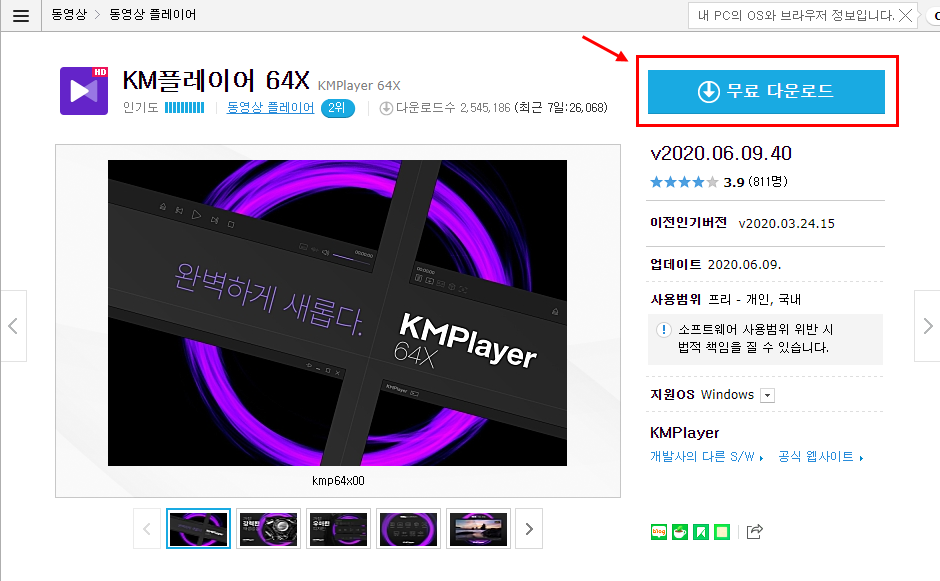
열기 창이 열리면 동영상에 적용할 자막을 선택하고 열기를 클릭합니다.
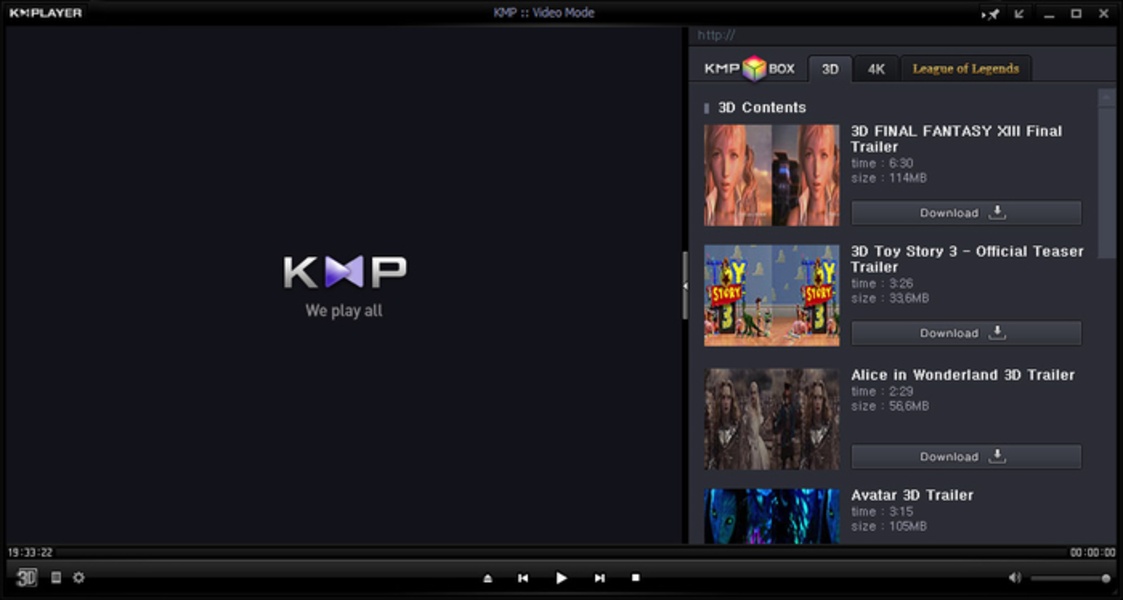
장면 캡처 방법 KM Player에서는 영상 장면을 캡처하여 이미지로 저장할 수 있습니다. 프로그램 하단에 있는 캡처 아이콘을 클릭하면 자동으로 KM Player 캡처 폴더에 저장됩니다.캡처한 화상이 보존되는 경로는 옵션[캡처로부터 변경할 수 있습니다.옵션 옵션에서는 KM Player를 통해 재생할 동영상 형식 선택, 캡처 시 이미지가 저장되는 위치 설정, 이동 시 적용되는 시간, 자막 스타일 등을 설정할 수 있습니다.플레이어[바로가기 키에서 KM Player에서 자주 사용되는 기능의 단축키를 확인할 수 있습니다.플레이어[형식]으로부터 KM Player로 재생되는 동영상 형식을 선택할 수 있습니다. 기본 프로그램으로 설정하면 모든 동영상이 KM Player에서 재생되도록 할 수 있습니다.자막 ➆스타일로 영상에 표시되는 자막의 위치, 글꼴, 크기 등을 설정할 수 있습니다.시스템 설정에서는 이동 간격 시간을 설정할 수 있습니다.관련 프로그램 – 5K Player 5K Player는 유튜브 동영상 및 노래 추출(다운)이 가능한 동영상 재생 플레이어 프로그램으로 동영상 편집, 화면 캡처 등 다양한 기능을 포함하여 상당히 유용합니다. 사용법과 기능은 KMPler와 비슷합니다.https://blog.naver.com/likeit1020/222649367570유튜브 동영상 및 노래다운(추출)이 가능한 동영상 플레이어 – 5K Player #5K Player, #유튜브동영상다운, #유튜브동영상추출, #유튜브노래추출, 5K Player는… blog.naver.com유튜브 동영상 및 노래다운(추출)이 가능한 동영상 플레이어 – 5K Player #5K Player, #유튜브동영상다운, #유튜브동영상추출, #유튜브노래추출, 5K Player는… blog.naver.com유튜브 동영상 및 노래다운(추출)이 가능한 동영상 플레이어 – 5K Player #5K Player, #유튜브동영상다운, #유튜브동영상추출, #유튜브노래추출, 5K Player는… blog.naver.com